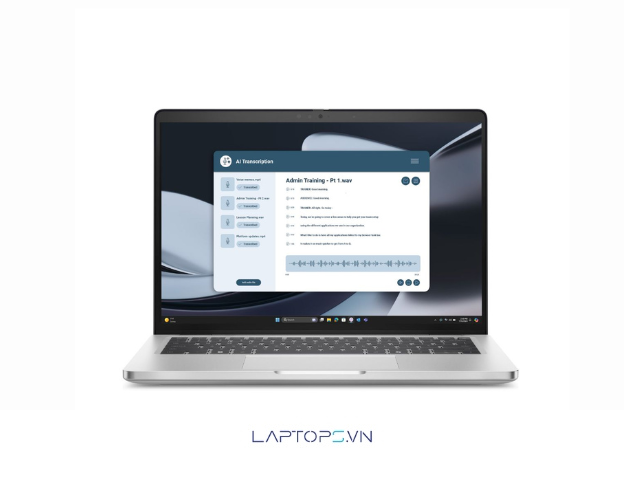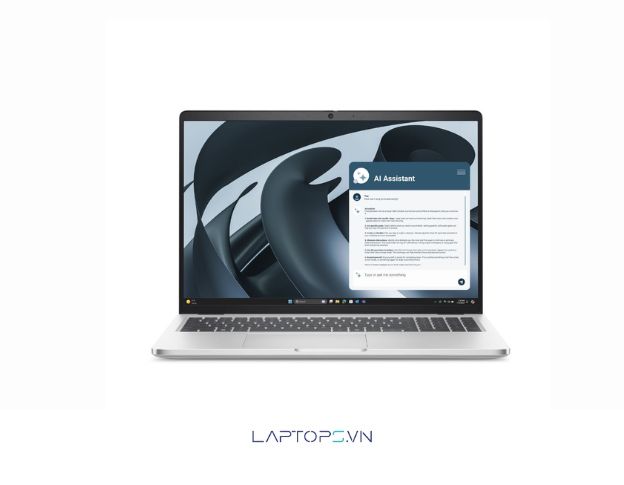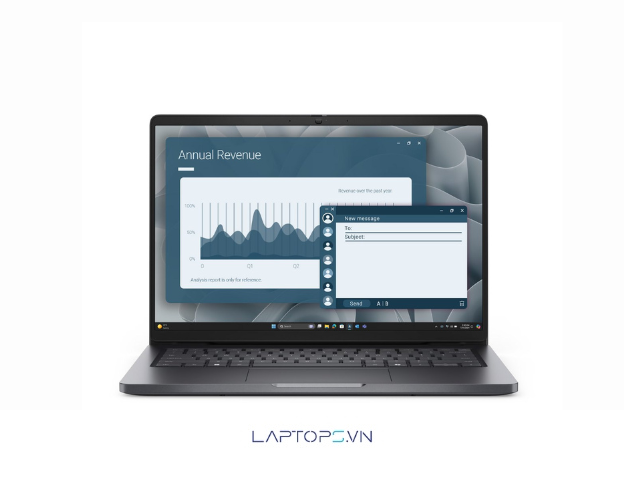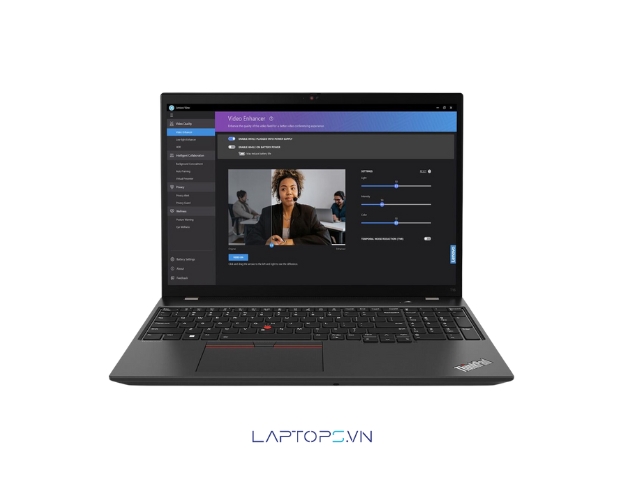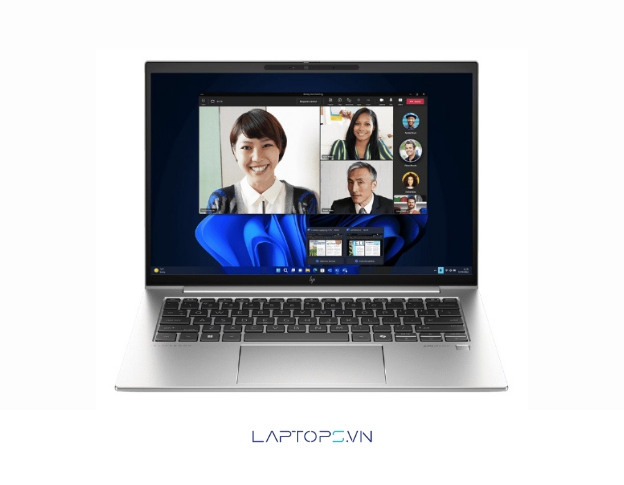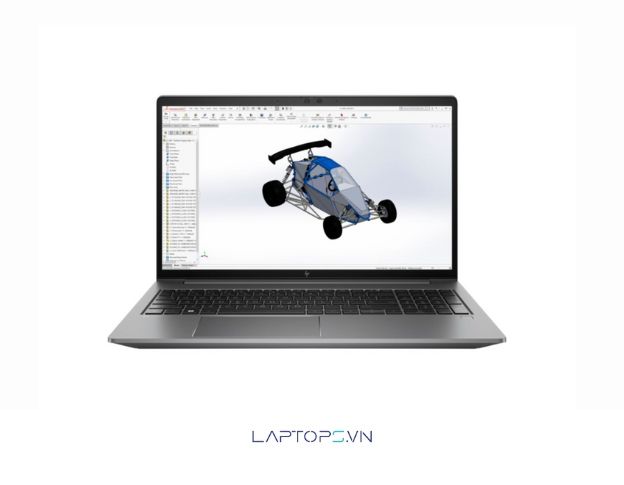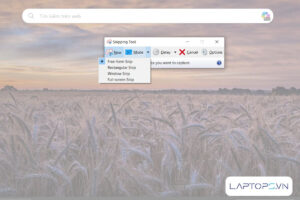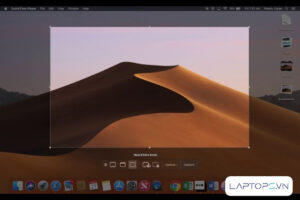[Mẹo hay] Cách bật đèn bàn phím laptop Acer cực dễ
Bạn đang băn khoăn về cách bật đèn bàn phím laptop Acer sao cho nhanh chóng và hiệu quả? Nhiều người dùng không rõ laptop của mình có được trang bị đèn nền hay cách điều chỉnh độ sáng ra sao. Trong bài viết này, chúng tôi sẽ hướng dẫn chi tiết từ những thao tác cơ bản đến các thiết lập nâng cao, giúp bạn vừa bật, tắt đèn, vừa tùy chỉnh độ sáng và màu sắc phù hợp nhu cầu. Hãy cùng khám phá ngay để tận dụng tối đa tính năng hữu ích này trên chiếc laptop Acer của bạn.
1. Cách bật đèn bàn phím laptop Acer bằng tổ hợp phím
Đây là phương pháp nhanh và phổ biến nhất để bật đèn bàn phím laptop Acer. Bạn chỉ cần sử dụng một tổ hợp phím đơn giản có sẵn trên máy.
Tổ hợp phím phổ biến nhất là Fn + F9. Hãy nhấn đồng thời hai phím này để bật hoặc tắt đèn nền.
![[Mẹo hay] Cách bật đèn bàn phím laptop Acer cực dễ 18 Cách bật đèn bàn phím laptop Acer bằng tổ hợp phím Fn + F9](https://laptops.vn/wp-content/uploads/2025/09/cach-bat-den-ban-phim-laptop-acer-bang-phim-tat.jpg)
Trên một số dòng máy khác, phím chức năng có thể thay đổi. Hãy tìm trên hàng phím từ F1 đến F12 xem có phím nào chứa biểu tượng đèn bàn phím (thường là hình chữ A có các tia sáng) hay không. Nếu có, hãy nhấn tổ hợp phím Fn + phím đó để kích hoạt.
2. Cách bật đèn bàn phím laptop Acer bằng phần mềm điều khiển
Đối với các dòng laptop chuyên về hiệu năng cao và gaming như Acer Nitro hay Predator, hãng đã trang bị một phần mềm điều khiển chuyên dụng để bạn có thể tùy chỉnh đèn nền bàn phím một cách chi tiết nhất. Các phần mềm này thường có tên gọi gắn liền với dòng máy, chẳng hạn như NitroSense hoặc PredatorSense.
Các bước thực hiện:
Bước 1: Mở thanh tìm kiếm của Windows, gõ PredatorSense (hoặc NitroSense) và nhấn Enter để khởi chạy phần mềm.
![[Mẹo hay] Cách bật đèn bàn phím laptop Acer cực dễ 19 Mở phần mềm PredatorSense](https://laptops.vn/wp-content/uploads/2025/09/bat-phan-mem-PredatorSense.jpg)
Bước 2: Trong giao diện chính, chọn tab Lighting để truy cập mục cài đặt đèn nền.
![[Mẹo hay] Cách bật đèn bàn phím laptop Acer cực dễ 20 Chọn tab Lighting](https://laptops.vn/wp-content/uploads/2025/09/chon-Lighting.jpg)
Bước 3: Ở mục Static, bạn có thể kéo thanh điều chỉnh ở góc trên bên phải để tăng giảm độ sáng. Với bàn phím chia thành 4 vùng (Zone), bạn hoàn toàn có thể bật/tắt từng vùng và thay đổi màu sắc riêng biệt.
![[Mẹo hay] Cách bật đèn bàn phím laptop Acer cực dễ 21 Chọn mục Static và Kéo thanh điều chỉnh](https://laptops.vn/wp-content/uploads/2025/09/chon-Static-keo-thanh-ngang.jpg)
Bước 4: Nếu muốn hiệu ứng sinh động hơn, chuyển sang mục Dynamic. Tại đây, bạn có thể chọn nhiều kiểu hiển thị như đổi màu theo sóng, nhấp nháy, hay thay đổi tốc độ chuyển màu.
![[Mẹo hay] Cách bật đèn bàn phím laptop Acer cực dễ 22 Chọn hiệu ứng màu cho bàn phím trong Dynamic](https://laptops.vn/wp-content/uploads/2025/09/tuy-chon-hieu-ung-mau-trong-ban-phim-Dynamic.jpg)
3. Cách bật đèn bàn phím laptop Acer thông qua BIOS
Phương pháp này ít phổ biến hơn nhưng hữu ích khi các cách trên không hoạt động. Bạn có thể kích hoạt đèn nền ngay từ cài đặt hệ thống của máy.
Bước 1: Khởi động lại laptop Acer của bạn. Ngay khi máy vừa khởi động, nhấn liên tục phím F2 hoặc DEL để truy cập vào BIOS Setup Utility.
![[Mẹo hay] Cách bật đèn bàn phím laptop Acer cực dễ 23 Nhấn liên tục phím F2 để truy cập vào BIOS](https://laptops.vn/wp-content/uploads/2025/09/nhan-f2-2.jpg)
Bước 2: Dùng các phím mũi tên để di chuyển đến mục System Configuration tìm và chọn mục Keyboard Illumination.
![[Mẹo hay] Cách bật đèn bàn phím laptop Acer cực dễ 24 Vào System Configuration > Keyboard Illumination](https://laptops.vn/wp-content/uploads/2025/09/System-Configuration-va-chon-Keyboard-Illumination.jpg)
Bước 3: Tại Keyboard Illumination, bạn có thể chọn mức độ sáng mong muốn, sau đó lưu lại cài đặt (Apply hoặc Save and Exit) và khởi động lại máy.
![[Mẹo hay] Cách bật đèn bàn phím laptop Acer cực dễ 25 Tùy chỉnh mức độ sáng mong muốn](https://laptops.vn/wp-content/uploads/2025/09/Keyboard-Illumination-nhan-Apply.jpg)
4. Cách bật đèn bàn phím laptop Acer bằng phần mềm tích hợp
Trên một số phiên bản Windows, bạn có thể kiểm tra các thiết lập Keyboard Backlight được tích hợp sẵn mà không cần dùng đến phần mềm của hãng.
- Nhấn vào nút Start (biểu tượng Windows) ở góc trái màn hình.
- Nhập từ khóa “Keyboard backlit” vào khung tìm kiếm.
- Nếu laptop của bạn có hỗ trợ, các tùy chọn cài đặt liên quan sẽ hiện ra để bạn điều chỉnh.
![[Mẹo hay] Cách bật đèn bàn phím laptop Acer cực dễ 26 Nhập từ khóa “Keyboard backlit” vào khung search](https://laptops.vn/wp-content/uploads/2025/09/Keyboard-backlit.jpg)
5. Cách kiểm tra laptop Acer có đèn nền bàn phím hay không
Trước khi tìm cách bật đèn bàn phím laptop Acer, bạn cần chắc chắn rằng thiết bị của mình có hỗ trợ tính năng này.
Kiểm tra trực tiếp trên bàn phím: Đây là cách dễ nhất. Hãy quan sát hàng phím chức năng (từ F1 đến F12). Nếu bạn thấy một phím có in biểu tượng đèn bàn phím, chắc chắn máy bạn có đèn nền.
![[Mẹo hay] Cách bật đèn bàn phím laptop Acer cực dễ 27 Tìm biểu tượng đèn bàn phím laptop Acer trên hàng phím chức năng](https://laptops.vn/wp-content/uploads/2025/09/kiem-tra-bang-phim-chuc-nang.jpg)
Kiểm tra thông số kỹ thuật: Bạn có thể xem lại sách hướng dẫn sử dụng đi kèm máy hoặc truy cập website của Acer, tìm đúng mã sản phẩm của mình để xem thông số chi tiết.
6. Laptop Acer có các loại đèn bàn phím nào?
Acer trang bị nhiều loại đèn nền khác nhau tùy thuộc vào từng dòng sản phẩm và phân khúc giá.
6.1. Đèn bàn phím một màu
Đây là loại đèn nền cơ bản nhất, thường chỉ có một màu cố định như trắng, đỏ hoặc xanh dương. Bạn có thể điều chỉnh được độ sáng nhưng không thể thay đổi màu sắc. Loại đèn này thường xuất hiện trên các dòng laptop phổ thông như Acer Aspire hoặc Acer Swift.
![[Mẹo hay] Cách bật đèn bàn phím laptop Acer cực dễ 28 Đèn bàn phím một màu](https://laptops.vn/wp-content/uploads/2025/09/den-ban-phim-1-mau.jpg)
6.2. Đèn bàn phím LED RGB
Loại đèn này cho phép bạn thay đổi giữa nhiều màu sắc khác nhau, thường được chia theo từng vùng trên bàn phím. Đèn nền RGB mang lại vẻ ngoài cá tính và đậm chất game thủ, là trang bị quen thuộc trên dòng laptop gaming Acer Nitro.
![[Mẹo hay] Cách bật đèn bàn phím laptop Acer cực dễ 29 Đèn bàn phím LED RGB](https://laptops.vn/wp-content/uploads/2025/09/den-ban-phim-LED-RGB.jpg)
6.3. Đèn bàn phím LED RGB Per Key
Đây là công nghệ đèn nền cao cấp nhất, cho phép tùy chỉnh màu sắc riêng biệt cho từng phím một. Bạn có thể thỏa sức sáng tạo và tạo ra những hiệu ứng ánh sáng độc nhất. Đèn nền RGB Per-Key thường chỉ có trên các dòng laptop gaming cao cấp như Acer Predator.
![[Mẹo hay] Cách bật đèn bàn phím laptop Acer cực dễ 30 Đèn bàn phím LED RGB Per Key](https://laptops.vn/wp-content/uploads/2025/09/den-ban-phim-LED-RGB-Per-Key.jpg)
7. Cách tắt đèn bàn phím Laptop Acer
Cách tắt đèn bàn phím laptop Acer cũng đơn giản như khi bạn bật. Nếu ban đầu bạn sử dụng tổ hợp phím Fn + F9 để kích hoạt thì khi muốn tắt, chỉ cần nhấn lại tổ hợp phím đã dùng để bật đèn cho đến khi đèn tắt hoàn toàn. Trường hợp bạn dùng tổ hợp phím khác để mở thì khi tắt cũng thao tác tương tự.
Bên cạnh việc nắm rõ cách bật đèn bàn phím laptop Acer, bạn cũng nên ghi nhớ tổ hợp phím tắt để dễ dàng sử dụng khi cần. Việc tắt đèn bàn phím laptop Acer khi không cần thiết không chỉ giúp tiết kiệm pin mà còn bảo vệ tuổi thọ bàn phím tốt hơn.
![[Mẹo hay] Cách bật đèn bàn phím laptop Acer cực dễ 31 Thao tác nhanh: Tắt đèn bàn phím Acer chỉ với 1 phím tắt](https://laptops.vn/wp-content/uploads/2025/09/tat-den-ban-phim-laptop-acer.jpg)
8. Các mẫu laptop Acer có đèn nền bàn phím
Hiện nay, đèn nền bàn phím đã trở thành một tính năng phổ biến và được Acer trang bị trên hầu hết các dòng sản phẩm của mình, từ phổ thông đến cao cấp. Bạn có thể dễ dàng tìm thấy tính năng hữu ích này trên các dòng laptop Acer quen thuộc như Acer Aspire, dòng Acer Swift hay cả trên dòng laptop xoay gập 2-in-1 đa dụng Acer Spin.
Đặc biệt, đối với phân khúc laptop gaming, đèn nền bàn phím là một trang bị gần như không thể thiếu. Các dòng máy chuyên game như Acer Nitro và Acer Predator không chỉ luôn có đèn nền mà thường là loại đèn LED RGB hoặc RGB Per-Key cao cấp.
Lưu ý: Không phải tất cả các model trong cùng một dòng đều có đèn nền, bạn nên kiểm tra kỹ thông số của từng máy cụ thể.
![[Mẹo hay] Cách bật đèn bàn phím laptop Acer cực dễ 32 Đèn bàn phím là tính năng phổ biến trên các dòng laptop Acer: Aspire, Swift, Nitro,..](https://laptops.vn/wp-content/uploads/2025/09/cac-mau-laptop-acer-co-den-ban-phim.jpg)
9. Câu hỏi thường gặp
Khi tìm hiểu cách bật đèn bàn phím laptop Acer, người dùng thường gặp nhiều thắc mắc xoay quanh việc bật/tắt, điều chỉnh độ sáng hay vấn đề hao pin. Dưới đây là phần giải đáp chi tiết cho những câu hỏi thường gặp.
9.1. Tại sao tôi không bật được đèn bàn phím laptop Acer?
Đáp: Có hai nguyên nhân chính:
- 1) Model laptop của bạn không hỗ trợ tính năng này.
- 2) Driver của máy bị lỗi hoặc thiếu. Bạn hãy thử cập nhật driver từ trang chủ của Acer.
9.2. Làm thế nào để điều chỉnh độ sáng của đèn bàn phím laptop Acer?
Đáp: Thông thường, bạn chỉ cần nhấn lặp lại tổ hợp phím bật/tắt đèn (ví dụ Fn + F9). Mỗi lần nhấn sẽ thay đổi một mức độ sáng.
9.3. Tại sao đèn bàn phím laptop Acer tự tắt sau vài giây?
Đáp: Máy được thiết lập tự động tắt đèn sau khi không gõ phím để tiết kiệm pin. Bạn có thể chỉnh lại trong BIOS hoặc phần mềm Acer đi kèm nếu được hỗ trợ.
9.4. Có thể đổi màu đèn bàn phím laptop Acer được không?
Đáp: Đa số các mẫu Acer chỉ hỗ trợ đèn nền trắng. Một số dòng gaming cao cấp (như Acer Predator, Nitro) có thể chỉnh RGB qua phần mềm PredatorSense hoặc NitroSense.
![[Mẹo hay] Cách bật đèn bàn phím laptop Acer cực dễ 33 Đổi màu đèn bàn phím laptop Acer](https://laptops.vn/wp-content/uploads/2025/09/doi-mau-den-ban-phim-laptop-acer.jpg)
Kết luận
Bài viết trên đã chia sẻ chi tiết những cách bật đèn bàn phím laptop Acer đơn giản và dễ thực hiện nhất. Hy vọng những thông tin này sẽ giúp bạn chủ động bật, tắt và điều chỉnh đèn bàn phím Acer một cách linh hoạt trong quá trình sử dụng. Đừng quên thường xuyên theo dõi laptops.vn để cập nhật thêm nhiều mẹo hay, thủ thuật laptop và những bài viết hữu ích khác dành cho bạn.
![[Mẹo hay] Cách bật đèn bàn phím laptop Acer cực dễ 34 332759495 1253241525631195 1154733817292950665 n](https://laptops.vn/wp-content/uploads/2024/07/332759495_1253241525631195_1154733817292950665_n.jpg)
Trần Minh Tuấn – CEO LAPTOPS.VN đã kiểm duyệt nội dung.
Tôi là Trần Minh Tuấn, hiện là CEO, Founder của Laptops.vn. Với kinh nghiệm và kiến thức chuyên môn về lĩnh vực laptop, linh kiện điện tử và công nghệ, tôi hy vọng những chia sẻ của tôi có thể giúp bạn tìm được những sản phẩm chất lượng tuyệt vời cũng như kiến thức bổ ích nhất